A csoportmunkát elősegítő eszközök lehetővé teszik, hogy a földrajzilag elszórt helyszíneken dolgozó munkatársak azonnal hozzáférjenek céges anyagokhoz, ezáltal lerövidíthetők a döntéshozatali és jóváhagyási ciklusok, valamint javítható a csoportmunka hatékonysága. A digitális együttműködés eszközeként sok informatikai részleg használja a SharePoint és az Office szoftvereket, amelyek segítségével az alkalmazottak, ügyfelek, partnerek együtt tudnak működni a vállalati dokumentumok kialakításában.
Ugyanakkor a szabványos dokumentumformátumokban (például PDF) való hatékony együttműködés lehetőségei eddig korlátozottak voltak. A PDF bevált és nagyon elterjedten használt szabvány a biztonságos dokumentummegosztás terén. PDF formátumban számos tartalomtípus jeleníthető meg az eredetihez hű formában, e tartalmakhoz pedig bárki hozzáférhet, aki telepíti a mindenhol elérhető, ingyenes Adobe Reader szoftvert.
Az Acrobat legújabb X verziójának egyik kevésbé ismert funkciója a SharePoint integráció, amely lehetővé teszi, hogy a munkacsoportok tagjai ugyanolyan könnyen dolgozzanak a megosztott PDF-dokumentumokon, mint a SharePoint-oldalakon elhelyezett Office-dokumentumokon. Az Acrobat X, valamint a SharePoint és az Office integrációja vállalati szintű megoldást kínál a dokumentumalapú együttműködéshez.
Az alábbiakban ennek az integrációnak néhány elemét igyekszünk bemutatni.
Integráció a SharePoint platformmal
Az Acrobat X több új szolgáltatást kínál, ezek jól illeszkednek a SharePoint platformon folyó ellenőrzési és jelölési munkafolyamatba.A SharePoint dokumentumkönyvtárakba feltöltött PDF fájlok mostantól ugyanúgy közvetlenül elérhetők az Acrobat Open (Megnyitás) és Save (Mentés) párbeszédpaneljeiről, mint a helyi számítógépen tárolt fájlok. Csakúgy, mint az Office-dokumentumok esetében, a SharePoint platformról megnyitott PDF-dokumentumok is lefoglalhatók, majd felszabadíthatók - mindezt közvetlenül az Acrobat szoftverben. A lefoglalás és felszabadítás lehetőségén túl az Acrobat lehetővé teszi a felhasználóknak a SharePoint dokumentumkönyvtárak verzió- és metaadat-információinak hozzáadását és szerkesztését.
Kényelmes hozzáférés az Office-környezetből
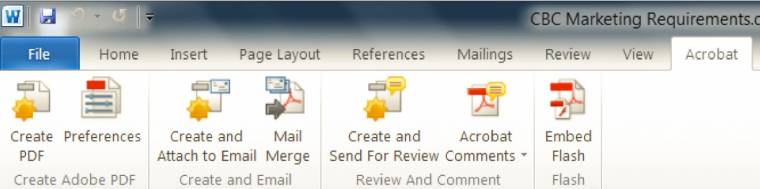
Az Office alkalmazások szalagmenüjében megjelenő PDFMaker ikonok
Az Acrobat X a beépített PDF-Maker bővítményeken keresztül gördülékeny együttműködésre képes az Office alkalmazásokkal.A felhasználók egyetlen kattintással létrehozhatnak egy kiváló minőségű, navigációs hivatkozásokkal ellátott szabványos PDF fájlt és elindíthatnak egy Acrobat-alapú ellenőrzési munkafolyamatot; mindehhez el sem kell hagyni az Office alkalmazást.
Amikor a Microsoft Word moduljaként a PDFMakerben egy PDF fájlt hozunk létre, akkor biztosak lehetünk benne, hogy a fájl megfelel a biztonsági és optimalizálási előírásoknak, ezenkívül az archiváláshoz használt PDF/A, illetve a nyomdai sokszorosítás előtti nyomtatáshoz használt PDF/X szabvány követelményeinek.
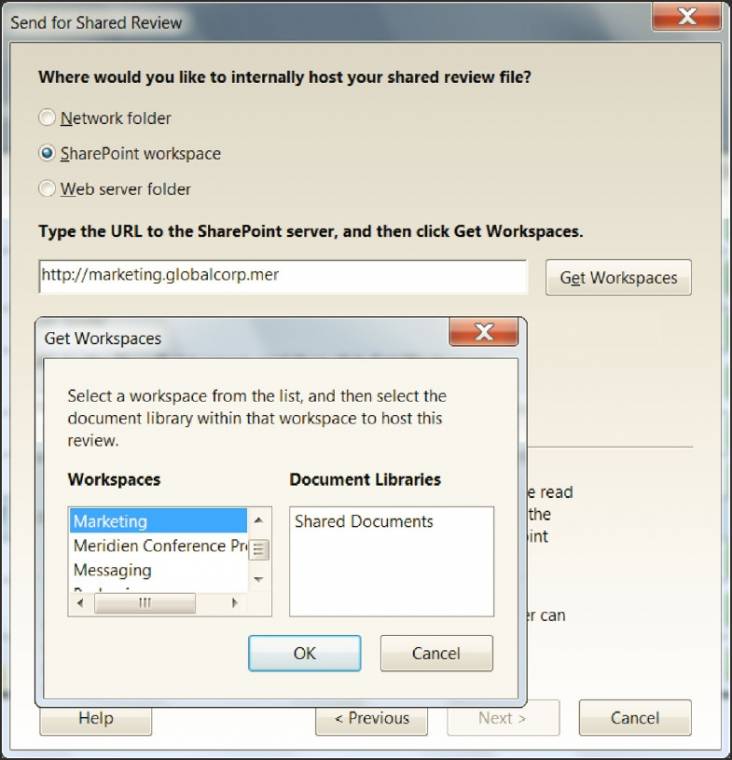
A megosztott ellenőrzésre elküldött dokumentumok párbeszédablaka
PDF dokumentum létrehozásakor azt azonnal elküldhetjük ellenőrzésre. Végül, a PDF fájlba írt megjegyzéseket közvetlenül importálhatjuk a Word forrásdokumentumba, így a szerkesztési megjegyzéseket nem kell újra begépelni.
A munkatársak visszajelzései gyorsan és egyszerűen kezelhetők az Acrobat X - SharePoint integrációnak köszönhetően. Az Acrobat X szolgáltatásai javítják a csapatmunka minőségét és felgyorsítják az elektronikus ellenőrzés folyamatát, mivel lehetővé teszi a közös ellenőrzés kezdeményezését, és a megjegyzések begyűjtését egy SharePoint kiszolgálón keresztül.
A létrehozott PDF fájl ellenőrzésére meghívókat küldhetünk szét, amelyekbe automatikusan bekerül a dokumentumra mutató hivatkozás. Az ellenőrzést végzők megjegyzéseit a rendszer automatikusan fogadja, és egyetlen dokumentumba gyűjti. Az ellenőrzésben részt vevők láthatják és ki is egészíthetik egymás megjegyzéseit.
A megosztott dokumentum ellenőrzésére határidőt adhatunk meg, a válaszolókat nyomon követhetjük, és - ami a leggyakrabban előforduló eset - akik nem reagáltak a felkérésre, azoknak emlékeztetőt is küldhetünk.

Az Acrobat lépésenként segít az anyagok csoportos ellenőrzésre
történő kiküldésében
Összegzés és vélemény
A SharePoint és Office architektúrát kiegészítő Acrobat X lehetővé teszi egy rugalmas és biztonságos digitális együttműködési megoldás gyors és hatékony bevezetését. Az alábbiakban sorra vesszük azokat az érveket, amelyek feltétlenül az Acrobat PDF és a SharePoint integráció mellett szólnak.
Az Acrobat a legmegbízhatóbb alkalmazás PDF fájlok létrehozására, és számos alkalmazást támogat. A PDF - nyitott architektúrájú, de mégis nagyon biztonságos formátum, amellyel gyakorlatilag mindenki pontosan a szerző által elképzelt formában tekintheti meg a digitális tartalmakat, a használt szoftvertől vagy hardvertől függetlenül. Az Acrobat segítségével hanganyag, Adobe Flash Player szoftverrel kompatibilis videó, valamint interaktív médiaanyag illeszthető a PDF fájlokba, amelyeket az online és offline felhasználók is megtekinthetnek az Acrobat vagy az ingyenes Adobe Reader használatával.
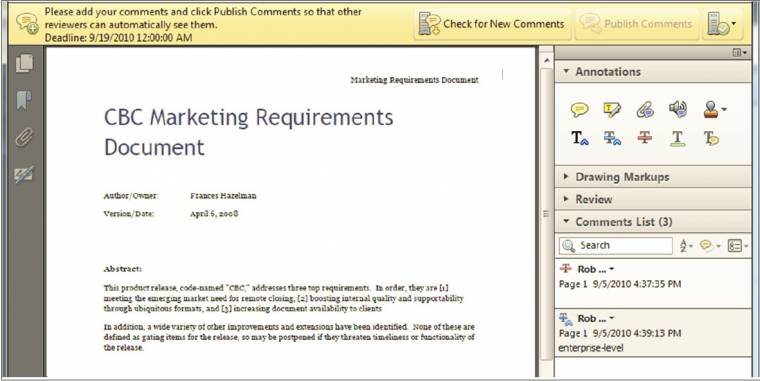
Az Acrobat Comments panelje könnyűvé teszi a csoportos visszajelzések áttekintését
Az Acrobat szoftverben végzett közös ellenőrzés folyamata kevesebb belső és külső támogatást igényel, és nincs szükség többféle alkalmazás felügyeletére. Jobban kihasználhatóvá válik a hálózati sávszélesség és kevesebb tárhelyre lesz szükség az e-mail kiszolgálón, mivel az ellenőrzési folyamat a SharePoint platformon tárolt dokumentumokra alapul.
A SharePoint biztonsági beállításai korlátozhatják a dokumentumokhoz való hozzáférést, az Acrobat pedig további védelmet biztosít, miután a fájl elhagyta a SharePoint tárhelyet. A jelszóvédelmet és a rendkívül hatékony 256 bites AES titkosítási technológiát használó Acrobat szoftver segít szabályozni a dokumentumhoz való hozzáférést, és megakadályozza a tartalom engedély nélküli szerkesztését, nyomtatását és másolását. Az Acrobat X fejlett tisztítási és szerkesztési eszközökkel távolítja el a bizalmas információkat (például a rejtett metaadatokat, megjegyzéseket, mellékleteket, űrlapmezőket, rétegeket és könyvjelzőket) a dokumentumokból, mielőtt megosztaná azokat másokkal.
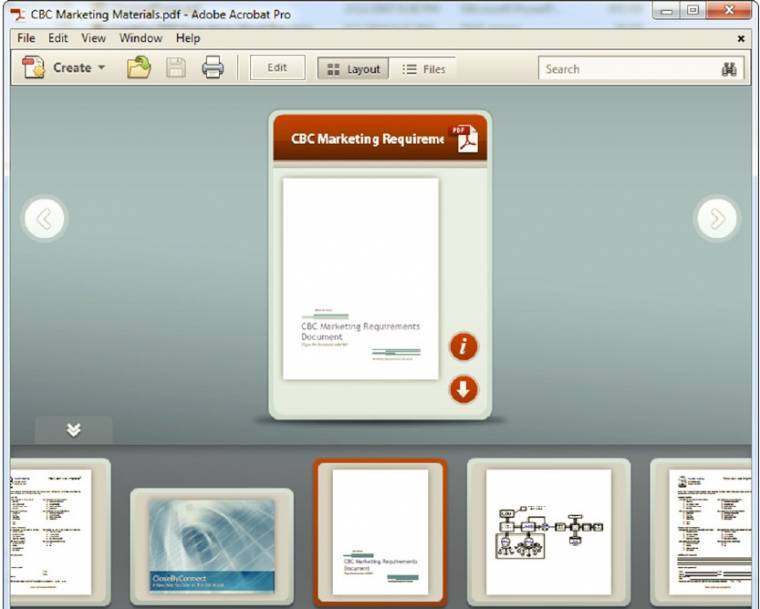
A PDF Portfólióban az összes - dokumentumhoz kapcsolódó - anyag egyetlen helyen,
könnyen áttekinthetően tárolható
Az Acrobat X lehetővé teszi az ellenőrzés kezdeményezőjének, hogy nyomon követhesse az ellenőrzést végző munkatársak, bedolgozók megjegyzéseit és nyilvántartást vezethessen azokról. Így írásos nyoma marad a szerkesztési folyamatnak, ami segíthet tisztázni a végső dokumentum tartalmával kapcsolatban felmerülő kérdéseket. Az ellenőrzés során az egyes megjegyzések állapota valós idejű visszajelzést ad az ellenőrzést végző szakembereknek.
Az Acrobat X a SharePoint platformmal és az Office-alkalmazásokkal együtt hatékony, könnyen telepíthető és biztonságos digitális együttműködési megoldás, amely képes dokumentumok konvertálására, az ellenőrzést végzők értesítésére, nyomon követi a válaszokat, egy helyre gyűjti a megjegyzéseket és szükség szerint archiválja az információkat.
Az Adobe Acrobat X használatáról magyar nyelvű oktatóvideókat talál az Adobe hivatalos magyarországi információs portálján a www.kreativfolio.hu oldalon.